In Windows 7, Windows 8 e 8.1 si può procedere nel seguente modo:
- Accedere al Pannello di controllo e accedere alla sezione Sistema e sicurezza/Sistema (oppure premere la combinazione di tasti WIN+Pausa);
- Cliccare sul collegamento Impostazioni di sistema avanzate;

FIG 1 - Impostazioni di sistema avanzate - Selezionare la scheda Hardware, quindi cliccare su Impostazioni installazione dispositivo;

FIG 2 - Proprietà di sistema - Hardware - Nella schermata successiva selezionare l'opzione Chiedi ogni volta per far apparire altre opzioni. Selezionare Non installare mai il driver da Windows Update quindi salvare le modifiche cliccando sull'apposito tasto.

FIG 3 - Impostazioni installazione dispositivo
In Windows 10 le schermate sono state modificare ma possiamo eseguire l'operazione agendo tramite il registro di sistema.
- Avviare l'editor del registro di sistema (WIN+R e digitare regedit seguito da invio);
- Posizionarsi su HKEY_LOCAL_MACHINE\SOFTWARE\Microsoft\Windows\CurrentVersion\DriverSearching
- Impostare a 0 il valore DWORD SearchOrderConfig
 |
| FIG 4 - SearchOrderConfig |
Dal seguente link è possibile scaricare i file .reg per abilitare/disabilitare il download automatico dei driver da parte di Windows Update
DOWNLOAD













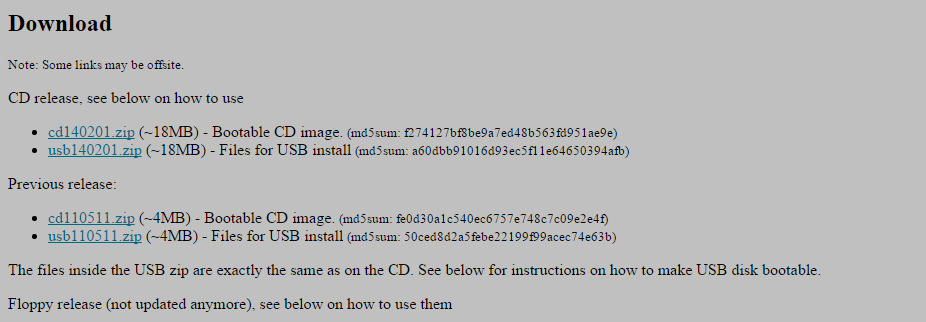
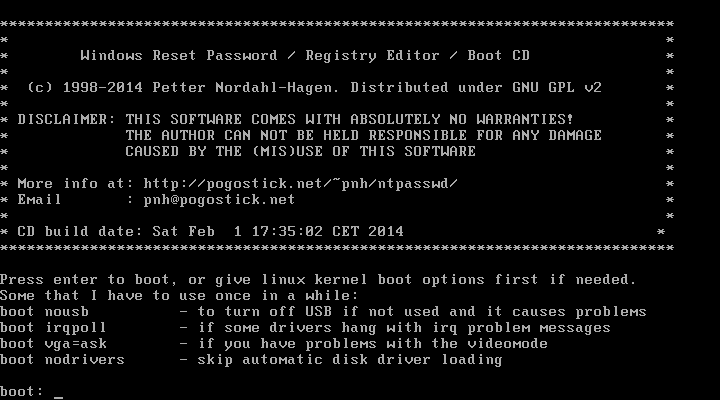

![Offline NT Password & Registry Editor, Password reset [sam] Offline NT Password & Registry Editor, Password reset [sam]](https://blogger.googleusercontent.com/img/b/R29vZ2xl/AVvXsEhVgAVpT8FIm8b-7KRODCmYqnG0aGO_2TAqCxF-3nJQzcrkYjTJuIFuKVulRmlqNM2Uk1ULIPXAYkNN1RoptP1Q1LePb0iY1U4T0ySi_Xp6M7AZJL9wwR2hAsxnX9MsiYV-EiyEWe3DLg/s1600/Offline+NT+Password+%2526+Registry+Editor-password+reset.png)














